Punkt dostępu jest rodzajem scentralizowanego węzła w sieci, który umożliwia różne urządzenia bezprzewodowe dostęp do zasobów sieciowych. Pomaga zwiększyć zasięg sieci Wi-Fi i umożliwia podłączenie większej liczby urządzeń z siecią, co jest szczególnie przydatne dla firm z dużą liczbą pracowników.
Jak widać, punkt dostępu ma dość poważne zadanie do wykonania i nie jest zaskoczeniem, że chciałbyś jedno z najlepszych urządzeń do tej pracy: router Google Nest Wi-Fi .
Więc dzisiaj dowiesz się, czy możesz użyć routera Google Nest Wi-Fi jako punktu dostępu, a także przewodnika krok po kroku, w jaki sposób dodać punkt dostępu do Google Home Network!

Czy możesz użyć routera Wi-Fi Google Nest jako punkt?
Tak, możesz! Jednak ta opcja nie pozwoli ci jak najlepiej wykorzystać niesamowity zakres i szybkość następnego routera Google. Mimo to będziesz mógł mieć świetny punkt dostępu do swojego systemu sieci bezprzewodowej.
Jeśli nie masz połączenia internetowego i chcesz użyć jednego routera Wi-Fi Google Nest jako faktycznego routera, musisz go najpierw skonfigurować.
Z drugiej strony, na wypadek, gdybyś chciał dodać router Google jako punkt, możesz przejść i pominąć pierwszą część artykułu. Druga część pokazuje, jak dodać router Google Nest do swojej sieci jako punkt dostępu.
1. Skonfiguruj router Wi-Fi Google Nest
Pierwszą częścią procesu ustawiania routera Wi-Fi Google Nest jako sensu jest zainstalowanie i konfigurowanie urządzenia. Gdy masz pewność, że wszystko działa poprawnie, możesz następnie skonfigurować router Google Nest jako punkt.
Krok 1: Skonfiguruj aplikację Google Home
Rozpoczniesz to zadanie od pobrania aplikacji Google Home. Google upewnił się, że większość procesu konfiguracji można przeprowadzić za pośrednictwem aplikacji, dlatego jest to, że masz go na telefonie. Aplikacja jest dostępna zarówno na urządzeniach mobilnych iOS, jak i Android.
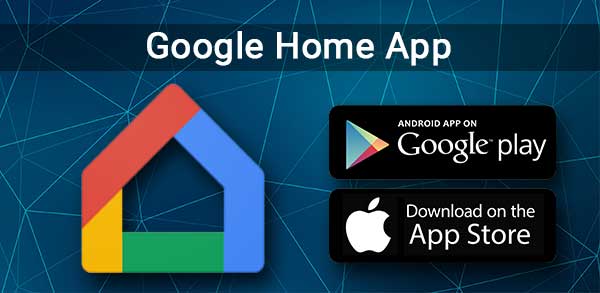
W przypadku, gdy po raz pierwszy korzystasz z aplikacji, musisz skonfigurować dom. Aby to zrobić, powinieneś otworzyć aplikację i kliknąć Dodaj. Następnie możesz wybrać opcję Utwórz domową i wykonaj kroki określone w aplikacji.
Krok 2: Włącz router
Następnie powinieneś znaleźć optymalne miejsce dla swojego routera Google Nest i podłączyć go do modemu za pomocą kabla Ethernet . Ten przewód powinien trafić do portu WAN twojego routera.
Następnie będziesz musiał podłączyć router do gniazda elektrycznego. Następnie powinieneś podać swoje urządzenie kilka minut, aby odpowiednio włączyć.
Gdy światło na routerze zaczyna migać białe , urządzenie jest gotowe do pracy.
Krok 3: Utwórz sieć bezprzewodową
Po włączeniu routera musisz ponownie przejść do aplikacji Google Home i przejść do dodania. Następnie należy kliknąć skonfiguracja urządzenia i wybrać nowe urządzenie. Następnie wybierz dom i wybierz następny router Google.
Aplikacja poprosi cię o zeskanowanie kodu QR. Kod można znaleźć na dole routera. Jeśli nie możesz zeskanować kodu QR, możesz kontynuować bez skanowania.
W takim przypadku musisz ręcznie wprowadzić klawisz konfiguracji, który znajduje się na dole routera. Następnie powinieneś stworzyć nowy pokój na router lub wybrać spośród istniejących. Będziesz także mógł ustawić nazwę i hasło dla nowej sieci Wi-Fi.
2. Skonfiguruj punkt dostępu
Jeśli masz sieć i próbujesz tylko dodać router Wi-Fi Google Nest jako punkt dostępu, ta część artykułu jest dla Ciebie. Po dodaniu Wi-Fi Google Nest do istniejącej sieci zwykle zaczyna się automatycznie działać jako punkt. Dlatego musisz po prostu skonfigurować urządzenie Google Nest i będziesz gotowy.
Powinieneś rozpocząć ten proces, przechodząc do aplikacji Google Home. Następnie kliknij Dodaj i wybierz Urządzenie Ustaw. Następnie będziesz musiał kliknąć nowe urządzenie i wybrać dom, jeśli aplikacja poprosi o to. Następnie musisz wybrać urządzenie Google Nest, którego chcesz użyć jako punkt i kliknij Dalej.
Rekomendowane lektury:
- Czy Google Nest Wi-Fi działa z att U-verse? (Przewodnik konfiguracji)
- Czy Google Nest Wi-Fi działa z CenturyLink? (Podręcznik instalacji i rozwiązywania problemów)
- Czy Google Nest Wi-Fi działa z Spectrum? (Instrukcje instalacji krok po kroku)
- Czy Google Nest Wi-Fi współpracuje z Verizon FIOS?
Aplikacja poprosi cię o zeskanowanie kodu QR z dołu routera. Jeśli nie możesz tego zrobić, możesz po prostu wpisać klawisz konfiguracji. Klucz znajduje się również na dole urządzenia.
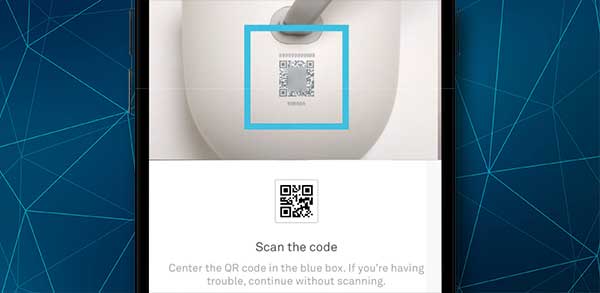
Powinieneś teraz mieć skonfigurowany punkt w sieci domowej. Możesz dodać więcej punktów na wypadek, gdybyś ich potrzebował, powtarzając cały ten proces.
Aby sprawdzić, czy wszystko działa poprawnie, najlepiej wykonujesz test siatki. Zrobisz to, przechodząc do aplikacji Google Home i stukając Wi-Fi. Następnie należy kliknąć urządzenia Wi-Fi i wybrać opcję punktów. Następnie będziesz musiał wykorzystać siatkę testową, a aplikacja przetestuje połączenie dla Ciebie.
Istnieją trzy różne wiadomości, które mogą pojawić się po teście: świetny, OK i słaby. Jeśli twoje połączenie jest słabe, być może będziesz musiał przesunąć router Wi-Fi Google Nest i ponownie wykonać test siatki.
Końcowe przemyślenia
Posiadanie systemu punktów dostępu pomoże zwiększyć zasięg bezprzewodowy i zapewnić, że wiele urządzeń podłączonych do sieci ma stabilne i silne połączenie.
Punkty dostępu są szczególnie przydatne dla firm. Dlatego konieczne jest, aby kupić wysokiej jakości urządzenie, które pomoże ci w pełni wykorzystać ten system.
Google Nest Wi-Fi może być świetną opcją. Ponadto jest dość łatwy do skonfigurowania. Po prostu wykonaj nasze kroki, a w mgnieniu oka w sieci zainstalujesz nowy punkt dostępu!
